
Πίνακας περιεχομένων:
- Συγγραφέας John Day [email protected].
- Public 2024-01-30 08:35.
- Τελευταία τροποποίηση 2025-01-23 14:39.



Θελα να δημιουργήσω έναν αισθητήρα αερίου που μπορεί να ανιχνεύσει τη διαρροή αερίου στο σπίτι. Η πρακτική χρήση αυτού για να διασφαλιστεί ότι δεν αφήσατε τη σόμπα χωρίς φωτιά, με αποτέλεσμα τη δηλητηρίαση από αέριο. Μια άλλη χρήση μπορεί να είναι να βεβαιωθείτε ότι δεν μαγειρέψατε υπερβολικά ή δεν αφήσατε το τηγάνι σας στη φωτιά για πολύ καιρό, πράγμα που είχε ως αποτέλεσμα τρόφιμα με κάρβουνο. Το τελευταίο φαίνεται πιο δύσκολο στην πράξη και πρέπει να κάνει περαιτέρω σκέψεις σε αυτό. Έτσι επαναχρησιμοποιώ την παρόμοια ιδέα με τον αισθητήρα θερμοκρασίας IoT, για να δημιουργήσω δεδομένα αργότερα στον διακομιστή ιστού για να αποφύγω την ταλαιπωρία του ανοίγματος θυρών στο δρομολογητή.
Βήμα 1: Η έννοια
Η ιδέα είναι να συνδέσετε τον αισθητήρα στο ESP8266 και να παρακολουθήσετε την ποσότητα του αερίου στον αέρα. Όταν η ποσότητα αερίου φτάσει σε ένα ορισμένο όριο, αυτό θα ενεργοποιήσει τον συναγερμό (Buzzer). Τα δεδομένα αερίου θα ανεβαίνουν επίσης περιοδικά στο cloud (διακομιστής ιστού), το οποίο επιτρέπει την απομακρυσμένη πρόσβαση και την παρακολούθηση του αερίου. Εάν τα δεδομένα καταγραφούν στη βάση δεδομένων κατά τη διάρκεια της περιόδου, αυτό μπορεί να σχεδιαστεί στο γράφημα για να δείξει την τάση.
Βήμα 2: Υλικά που χρησιμοποιούνται



Ακολουθεί η λίστα των υλικών που χρησιμοποιούνται σε αυτήν την κατασκευή:
- ESP8266 - Αυτός θα είναι ο εγκέφαλος που μας επιτρέπει να συνδέσουμε πράγματα στο διαδίκτυο
- Αισθητήρας αερίου MQ-5
- Buzzer
Το ESP8266 είναι μια υπέροχη μονάδα που επιτρέπει τη σύνδεση των πραγμάτων στο Διαδίκτυο, ο αισθητήρας αερίου που χρησιμοποιείται στο MQ5 επιτρέπει 2 τρόπους λειτουργίας, Digitalηφιακή λειτουργία και Αναλογική λειτουργία. Μας επιτρέπει επίσης να ρυθμίσουμε την ευαισθησία αερίου μέσω της μεταβλητής αντίστασης επί του αισθητήρα.
Βήμα 3: Διάγραμμα σύνδεσης


Συνδέουμε τον αισθητήρα αερίου MQ-5 στην αναλογική είσοδο (AD0) του ESP8266 όπως φαίνεται στο διάγραμμα. Ο βομβητής είναι συνδεδεμένος με τα pin GND και D3.
Σε αυτό το παράδειγμα χρησιμοποιούμε την αναλογική έξοδο του αισθητήρα που μας επιτρέπει να παρακολουθούμε πολύ μεγαλύτερο εύρος αερίου. Η ψηφιακή έξοδος του αισθητήρα μπορεί επίσης να χρησιμοποιηθεί, αλλά πρέπει να βαθμονομηθεί σωστά για να διασφαλιστεί ότι θα δώσει την επιθυμητή σκανδάλη όταν ανιχνευθεί μια συγκεκριμένη σύνθεση αερίου.
Η δεύτερη εικόνα δείχνει τη σύνδεση χρησιμοποιώντας τον πίνακα πρωτοτύπων. Συνδέσαμε τον αισθητήρα και τον βομβητή. Το ESP8266 τροφοδοτείται από 3,3 V. Η πλακέτα επέτρεψε τη σύνδεση USB η οποία προς τα κάτω μετατρέπει το 5V σε 3,3 V που χρησιμοποιείται από την πλακέτα.
Μόλις συνδεθεί αυτό, μπορείτε στη συνέχεια να συνδέσετε τη σύνδεση USB σε υπολογιστή ή Mac για να επιτρέψετε τη μεταφόρτωση του κώδικα μέσω του Arduino IDE. Εάν δεν είστε εξοικειωμένοι με το Arduino IDE, μπορείτε να ελέγξετε την άλλη ανάρτηση του Instructables που μπορεί να σας βοηθήσει να ξεκινήσετε.
Βήμα 4: Εγκατάσταση διακομιστή ιστοσελίδων

Προαπαιτούμενο: Είστε εξοικειωμένοι με τη δημιουργία ενός διακομιστή ιστού, τη μεταφόρτωση αρχείων μέσω ftp, τη δημιουργία εικονικών καταλόγων και τη δέσμη ενεργειών διακομιστή. Εάν δεν είστε εξοικειωμένοι, μην ανησυχείτε, μπορείτε πάντα να ζητήσετε από τον φίλο σας να σας βοηθήσει σε αυτό το βήμα.
Κατεβάστε το αρχείο "IoTGasSensorWebserver.zip" και εξαγάγετε το στη ρίζα του διακομιστή ιστού σας χρησιμοποιώντας το αγαπημένο σας λογισμικό ftp ή σε εικονικούς καταλόγους που σας αρέσουν. Σε αυτό το παράδειγμα, υποθέτω ότι ο διακομιστής ιστού είναι "https://arduinotestbed.com"
Το σενάριο php που θα καλέσει το ESP8266 ονομάζεται "gasdata_store.php". σε αυτό το παράδειγμα, υποθέτουμε ότι η πλήρης διαδρομή προς αυτό το αρχείο είναι "https://arduinotestbed.com/gasdata_store.php"
Εάν έχετε ανεβάσει σωστά τα αρχεία, μπορείτε να ελέγξετε ότι όλα λειτουργούν, δείχνοντας το πρόγραμμα περιήγησής σας στον ακόλουθο σύνδεσμο "https://arduinotestbed.com/GasData.php"
Θα πρέπει να εμφανιστεί ο παρόμοιος ιστότοπος με την παραπάνω εικόνα με τον επιλογέα δεδομένων αερίου.
Ένα άλλο πράγμα που θα πρέπει να βεβαιωθείτε είναι ότι το αρχείο "gas.txt" πρέπει να είναι εγγράψιμο, οπότε πρέπει να ορίσετε την άδεια αυτού του αρχείου σε "666" χρησιμοποιώντας την ακόλουθη εντολή unix:
chmod 666 gas.txt
Αυτό μπορεί επίσης να γίνει χρησιμοποιώντας το λογισμικό ftp ή τον διαχειριστή αρχείων στο webhosting.
Αυτό το αρχείο είναι το σημείο όπου θα ανεβαίνουν τα δεδομένα του αισθητήρα από το ESP8266.
Βήμα 5: Ο Κώδικας

Μόλις τα εγκαταστήσετε όλα, μπορείτε να ανοίξετε το Arduino IDE και να κατεβάσετε το παραπάνω σκίτσο. Εξαγάγετε το αρχείο zip και θα πρέπει να έχετε 2 αρχεία συνολικά:
- ESP8266GasSensor.ino
- mainPage.h
- ρυθμίσεις. h
Βάλτε τα όλα στον ίδιο φάκελο και ανοίξτε το "ESP8266GasSensor.ino" στο Arduino IDE και, στη συνέχεια, κάντε τη μικρή τροποποίηση του κώδικα για να δείξετε τη σωστή τοποθεσία διακομιστή ιστού που φαίνεται στην παραπάνω εικόνα.
Τροποποιήστε επίσης την ακόλουθη γραμμή για να ταιριάζει με το αρχείο στη θέση διακομιστή ιστού.
String weburi = "/gasdata_store.php"
Στη συνέχεια, συντάξτε το σκίτσο επιλέγοντας το κουμπί "tick" στο επάνω μέρος του Arduino IDE. Εάν όλα πάνε καλά, ο κώδικας πρέπει να μεταγλωττιστεί με επιτυχία.
Το επόμενο βήμα είναι να ανεβάσετε τον κωδικό στο ESP8266, για να το κάνετε αυτό μπορείτε να κάνετε κλικ στο κουμπί "=>" στη διεπαφή Arduino και αυτό θα πρέπει να φορτώσει τον κωδικό σας στο ESP8266. Εάν όλα πάνε καλά, θα πρέπει να έχετε ένα λειτουργικό AP (σημείο πρόσβασης) από το ESP8266 την πρώτη φορά που το εκτελείτε. Το όνομα του AP ονομάζεται "ESP-GasSensor".
Προσπαθήστε να συνδεθείτε σε αυτό το AP χρησιμοποιώντας το φορητό υπολογιστή ή το κινητό σας τηλέφωνο και, στη συνέχεια, μάθετε ποια είναι η διεύθυνση IP που σας έχει ανατεθεί, αυτό μπορεί να γίνει χρησιμοποιώντας την εντολή "ipconfig" στα παράθυρα ή την εντολή "ifconfig" εάν είστε σε Linux ή mac Το Εάν χρησιμοποιείτε iPhone, μπορείτε να κάνετε κλικ στο κουμπί "i" δίπλα στο ESP-GasSensor στο οποίο είστε συνδεδεμένοι. Ανοίξτε το πρόγραμμα περιήγησής σας και δείξτε τη διεύθυνση ESP-GasSensor Ip, εάν σας έχει εκχωρηθεί το 192.168.4.10, το ESP-GasSensor έχει το ip 192.168.4.1, ώστε να μπορείτε να κατευθύνετε το πρόγραμμα περιήγησής σας στο http:/ /192.168.4.1 Θα πρέπει να εμφανιστεί η σελίδα ρυθμίσεων όπου μπορείτε να εισαγάγετε τη διαμόρφωση wifi. Μόλις εισαγάγετε το σημείο πρόσβασης WiFi που συνδέεται στο διαδίκτυο, σημειώστε το πλαίσιο ελέγχου "ενημέρωση διαμόρφωσης Wifi" και κάντε κλικ στο "ενημέρωση" για να αποθηκεύσετε τις ρυθμίσεις στο ESP8266.
Το ESP8266 θα επανεκκινηθεί και θα προσπαθήσει να συνδεθεί στο δρομολογητή WiFi. Εάν όλα πάνε καλά, θα πρέπει να βλέπετε τα δεδομένα αερίου να ενημερώνονται σε διακομιστή ιστού σε τακτικό χρονικό διάστημα. Σε αυτό το παράδειγμα μπορείτε να δείξετε το πρόγραμμα περιήγησής σας στο "https://arduinotestbed.com/GasData.php"
Συγχαρητήρια!! αν καταφέρετε να φτάσετε σε αυτό το μέρος. Θα πρέπει να δώσετε στον εαυτό σας ένα χτύπημα στην πλάτη. Τώρα μπορείτε να πείτε στους φίλους σας για τον αισθητήρα αερίου που έχετε.
Βήμα 6: Τι ακολουθεί

Μπορεί να θέλετε να βαθμονομήσετε ξανά τον συναγερμό αισθητήρα για να ταιριάξει στις ανάγκες σας.
Αυτό δεν είναι μόνο για επίδειξη, θα πρέπει να ενεργοποιεί και να ειδοποιεί όταν το κατώφλι αερίου φτάσει σε ένα ορισμένο επίπεδο. Ανάλογα με τον τύπο αισθητήρα που χρησιμοποιείτε, θα χρειαστεί να το βαθμονομήσετε. Πηγαίνετε λοιπόν έναν αναπτήρα και στρέψτε τον αναπτήρα προς τον αισθητήρα, και χωρίς να ανάψετε τον αναπτήρα, πατήστε το κουμπί απελευθέρωσης αερίου στον αναπτήρα, έτσι το αέριο θα ρέει στον αισθητήρα. Αυτό πρέπει να σβήσει τον βομβητή. Εάν όχι, τότε πρέπει να ελέγξετε αν η ένδειξη αυξάνεται κοιτάζοντας τον διακομιστή ιστού. Εάν αυτό δεν λειτουργεί, πρέπει να ελέγξετε τη σύνδεση, τον αισθητήρα και το βομβητή. Εάν όλα πάνε καλά, ο βομβητής πρέπει να κάνει θόρυβο.
Το όριο στον κωδικό έχει οριστεί σε 100, θα πρέπει να μπορείτε να το βρείτε στην ακόλουθη ενότητα του κώδικα:
διπλό κατώφλι = 100;
Μη διστάσετε να αλλάξετε το όριο σε υψηλότερο ή χαμηλότερο εξαρτάται από τις ανάγκες σας.
Ελπίζω να σας αρέσει αυτό το έργο. Αν ναι, παρακαλώ στείλτε μου μια γραμμή και ψηφίστε με στον διαγωνισμό IoT και εγγραφείτε στο blog μου για πιο απλά έργα Arduino.
Μερικές τελευταίες σκέψεις, μπορείτε να καταγράψετε την ανάγνωση αερίου σε μια βάση δεδομένων χρησιμοποιώντας sqllite ή κάτι πιο ισχυρό. Αυτό θα σας επιτρέψει να σχεδιάσετε το γράφημα παρόμοιο με το παραπάνω. Όχι μόνο για να δείχνετε τακτοποιημένοι, αλλά και για να σας βοηθήσουμε να βαθμονομήσετε τους αισθητήρες. Για παράδειγμα, εάν θέλετε να το βάλετε για να παρακολουθείτε τη διαρροή αερίου στη σόμπα σας, ίσως θελήσετε να το αφήσετε να διαβάζει τη μέτρηση για μερικές ημέρες και, στη συνέχεια, κατεβάστε την ανάγνωση για να δείτε πώς μοιάζουν τα πρότυπα για κανονική χρήση, και στη συνέχεια μπορείτε να ορίσετε τη σκανδάλη για τις εξαιρέσεις στον κανόνα, όταν η ανάγνωση είναι εκτός φυσιολογικού.
Συνιστάται:
Αισθητήρας διασύνδεσης αερίου με Arduino: 4 βήματα

Αισθητήρας διασύνδεσης αερίου με Arduino: Ο αισθητήρας καπνού MQ-2 είναι ευαίσθητος στον καπνό και στα ακόλουθα εύφλεκτα αέρια: υγραέριο, βουτάνιο, προπάνιο, μεθάνιο, αλκοόλ, υδρογόνο. Η αντίσταση του αισθητήρα είναι διαφορετική ανάλογα με τον τύπο αερίου. Ο αισθητήρας καπνού διαθέτει ενσωματωμένο ποτενσιόμετρο
IoT Ανιχνευτής αερίου με Arduino και Raspberry Pi: 5 βήματα

Ανιχνευτής αερίου IoT με Arduino και Raspberry Pi: Σε αυτό το διδακτικό θα μάθετε πώς να φτιάξετε έναν ανιχνευτή αερίου IoT χρησιμοποιώντας έναν αισθητήρα αερίου Arduino, ένα Raspberry Pi και έναν MQ-5. Εκτός από αυτά τα μέρη, θα χρειαστείτε τρία καλώδια για να συνδέσετε το Arduino στον αισθητήρα αερίου. Μόλις γίνει αυτό, θα
IOT123 - ΣΥΝΔΕΣΜΟΣ ΑΙΣΘΗΤΗΡΑΣ ΑΙΣΘΗΤΗΡΑΣ: ΙΣΤΟΣΕΛΙΔΑ ΠΡΟΣΑΡΜΟΓΗΣ ICOS10: 11 Βήματα

IOT123 - ASSIMILATE SENSOR HUB: ICOS10 CUSTOMIZATION WEBSEREVER: The ASSIMILATE SENSOR/ACTOR Slaves ενσωματώνουν μεταδεδομένα που χρησιμοποιούνται για τον καθορισμό των απεικονίσεων στο Crouton. Αυτή η κατασκευή προσθέτει έναν διακομιστή ιστού στο ESP8266 Master, εξυπηρετεί ορισμένα αρχεία διαμόρφωσης που μπορούν να τροποποιηθούν από τον χρήστη και στη συνέχεια χρησιμοποιεί αυτά τα αρχεία για επαναπροσδιορισμό
Αισθητήρας αφής & Αισθητήρας ήχου Έλεγχος φώτων AC/DC: 5 βήματα

Αισθητήρας αφής & Αισθητήρας ήχου Έλεγχος φώτων AC/DC: Αυτό είναι το πρώτο μου έργο και αυτό λειτουργεί με βάση δύο βασικούς αισθητήρες, ένας είναι ο αισθητήρας αφής και ο δεύτερος είναι ο αισθητήρας ήχου, όταν πατάτε την επιφάνεια αφής στον αισθητήρα αφής το φως AC θα αλλάξει ΕΝΕΡΓΟΠΟΙΗΜΕΝΟ, αν το αφήσετε, το Φως θα είναι Σβηστό και το ίδιο
Αισθητήρας αερίου Arduino: 5 βήματα
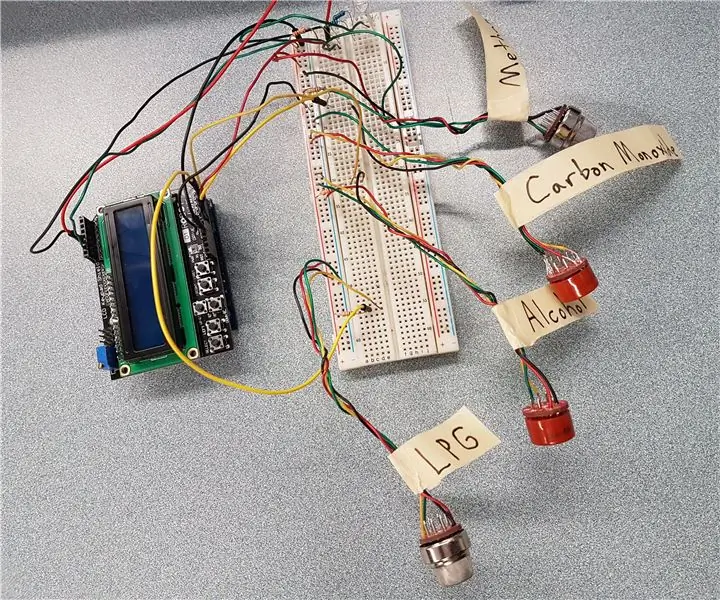
Αισθητήρας αερίου Arduino: Αυτός ο αισθητήρας αερίου θα επιτρέψει στον χρήστη να μετρήσει αέρια όπως μονοξείδιο του άνθρακα και μεθάνιο καθώς και εύφλεκτα αέρια και να λειτουργήσει ως αλκοτέστ
